-
ΜΗΝΥΜΑΤΑ FORUM
191 -
ΜΕΛΟΣ
-
ΤΕΛ. ΕΠΙΣΚΕΨΗ
Σχετικά με eski
- Ημερομηνία γέννησης 18/03/1967
Πρόσφατες Επισκέψεις
Η εμφάνιση επισκεπτών είναι απενεργοποιημένη ή δεν έχετε πρόσβαση σε αυτή.
eski's Achievements
-
Μιλατε σαν ειδημονες τη στιγμη που το Lion θα βγει το καλοκαιρι Εεεεχειι ακομα ψωμι..
-
Χμμμ.. πηρα κ γω μια που ειχε προσφορα το MediaMarkt με 121€ για τη γκομενα μου. Μονο που ειναι η 22' Μ2262D κ εχει fw 3.19 Αν χρειαστει να τη κανω downgrade πιστευω να περασει το fw που ειναι για τη Μ2362D Προτιμω να τη σπασω παρα να μη παιζει Divx
-
Ο παρακατω οδηγος εχει γραφει ειδικα για αρχαριους χρηστες. Το κεντρο ειναι Voip βασιζεται στo project Asterisk το οποιο εχει ξεφυγει με διαφορα απο καθε ανταγωνισμο. Τωρα πλεον ακομα και επωνυμα πανακριβα κεντρα τρεχουν να προλαβουν ωστε να ειναι συμβατα με Asterisk. Ο λογος που το εκανα ειναι για να βοηθησω ανυποψιαστους ανθρωπους και επιχειρησεις απο κατι κουτοπονηρους που τους εκμεταλευονται πουλοντας τους στην κυριολεξια αερα. Απο εμπειρια -και πιστεψτε με διαθετω αρκετη- ισχυει ο κανονας οτι οσο πιο πολυ προσπαθουν να σας πεισουν οτι το τηλ. κεντρο μιας επιχειρησης ειναι κατι πρεπει να το διαχειριζονται λιγοι και ειδικοι, τοσο πιο χοντρα θελουν να σας τα παρουν.. Οπως θα δειτε ειναι πολυ πιο απλο και ευκολο απ’οτι φανταζεστε. Δε θα χρησιμοποιησουμε ουτε μια γραμμη εντολων, ουτε καν μαυρη κονσολα. Ολα θα τα κανουμε ευκολα,γρηγορα μα κυριως κατανοητα μεσω Web Eτσι σε μια ωρα θα το εχετε φτιαξει μονοι σας ενα Εξελιγμενο, Επεκτασιμο παραμετροποιησημο Τηλεφωνικο Κεντρο με απεριοριστες δυνατοτητες. Οσο απο θεμα κοστους, αναλογα με τις γραμμες ISDN που διαθέτετε μπορει ν' αρχισει απο 50 Euro για μια γραμμη ISDN και να φτασει στα 250 για τεσσερις ISDN. Aρα δεν βλεπω κανεναν λογο να μη δοκιμασετε.. Το πιο σημαντικο ειναι οτι θα μπορειτε να διαχειριζεστε το κεντρο σας εσεις οι ιδιοι!! Το μονο που θα χρειαστειτε ειναι αναλογα με τις γραμμες που εχετε την αναλογη καρτα. Επιχειρηση με 1 γραμμη ISDN καρτα OpenVox B100P (1XISDN) Επιχειρηση με 2 γραμμες ISDN καρτα OpenVox B200P (2XISDN) Επιχειρηση με 4 γραμμες ΙSDN καρτα OpenVox B400P (4XISDN) Και εναν απλο υπολογιστη ας ειναι και παλιος αρκει να εχει καλες προδιαγραφες ετσι ωστε να δουλευει συνεχως καθως και ενα καλο UPS. Στη περιπτωση μου χρησιμοποιησα ένα παλιο PIII 500MHZ, 512ΜΒ Ram, 10GB HD Kατεβασα τη διανομη Elastix (http://www.elastix.org) τελευταιο distro 1.6 (29 Oct 09) και αφου το εκαψα σε cd ξεκινησα την εγκατασταση που ειναι εξαιρετικα απλη. To μονο που ισως πρεπει να προσεξετε μονο λιγο σε περιπτωση που δειτε στην οθονη Partition Type Aπλα με το πανω βελακι να επιλεξετε “Remove all partition on selected drive and create default layout” Mετα απο 20 λεπτα περιπου που διαρκει εχετε τελειωσει.. Το πρωτο πραμα που κανετε είναι ν’ αλλαξετε την ip_address και να του δωσετε μια static. Bλεπετε τι Ip εχει παρει αν κανετε login(πχ 192.168.1.5) και την δινετε στο firefox σαν secure https Πχ. https://192.168.1.5 ->User: admin -> Pswd: palosanto -> System -> Network ->Ethenet 0 -> Static -> 192.168.1.101 (αναλογα το τοπικο σας δικτυο) Apply changes ΔΕΝ τελειωσαμε πρεπει να το ρυθμισουμε ώστε να παιρνει και Updates οποτε παμε πισω ->Edit Network Parameters οπου βαζετε το Gateway & το DNS του δικτυου σας πχ 192.168.1.1 και προαιρετικα ένα ονομα Host πχ eski.office.local Προαιρετικα μπορειτε να προχωρησετε σε Update του συστηματος https://elastix_ip'>https://elastix_ip'>https://elastix_ip'>https://elastix_ip'>https://elastix_ip'>https://elastix_ip'>https://elastix_ip'>https://elastix_ip -> System ->Updates παταμε Respoditories Update Kανει λιγη ωρα φαινεται σα να κολλαει αλλα ενημερωνει ολο το συστημα Oταν τελειωσει καντε επανεκινηση https://elastix_ip->System- Shutdow -> reboot Αν δεν ειστε σιγουροι αφηστε το για καποια αλλη στιγμη 1. Εγκατασταση mISDN Driver (για καρτα Β100P, B200P, B400P) https://elastix_ip -> System -> Hardware Detection -> Detect ISDN Hardware Παταμε Detect New Hardware και ειμαστε ΟΚ. https://elastix_ip -> System -> PBX -> Tools -> File Editor Στο πεδιο File: γραφουμε misdn_conf παταμε Filter Κοντα στην αρχη στην ενοτητα [general] αλλαξτε το misdn_init=/etc/misdn-init.conf με misdn_init=/etc/mISDN.conf Σβηστε κατω από τη γραμμη που λεει max_outgoing=-1 ολες τις υπολοιπες γραμμες Προσθεστε στο τελος (κατω από τη γραμμη max_outgoing=-1 ) [isdn] ports=1 msns=* context=from-pstn echocancel=yes Mη ξεχασετε να το σωσετε, πατηστε κατω save Eκει που λεει porτs= γραφετε τα isdn ports που εχει η καρτα σας Β100P εχει 1ΧISDN οποτε ports=1 (οπως στο παραδειγμα πανω) B200P (2XISDN) -> ports=1,2 B400P (4XISDN) -> ports=1,2,3,4 Kανετε επανεκινηση https://elastix_ip -> System -> Shutdown -> reboot 2. Δημιουργια Trunk για επικοινωνια με εξω κοσμο https://elastix_ip ->PBX -> Trunk -> Add Custom Trunk εκει βαζουμε στα παρακατω πεδια τα εξης: Outbound Caller ID: 210XXXXXXX (το τηλ. μας) Maximum Channels: 2 Custum Dial String: mISDN/1/$OUTNUM$/ Παταμε Sumbit Changes (στο τελος) και μετα Apply Configuration Changes Here (πανω ) (Αν η καρτα σας εχει κ άλλα ISDN ports φτιαχνετε από κατω και τα αναλογα Custom Trunk πχ Β200P (2 Χ ISDN ports) θα εχει και αλλο ενα Custom Dial String mISDN/2/$OUTNUM$/ για παραδειγμα η B400 (4 X ISDN) εχει σε σχεση με τη B200P αλλα 2 (συνολικα 4) αρα θα επιπλεον αλλα δυο Custom Trunk mISDN/3/$OUTNUM$/ και mISDN/4/$OUTNUM/) 3. Εσωτερικα https://elastix_ip ->PBX -> Extensions Device:General SIP Device Παταμε Submit και συπληρωνουμε 3 πεδια User Extension: 201 (μπορει να ειναι 101, 2001, 301 κλπ) Display Name: Eski (Βαλτε οτι ονομα θελετε) secret: XXXX (κωδικος πχ 201 ) Παταμε Sumbit (στο τελος) και μετα Apply Configuration Changes Here (πανω ) Με τον τροπο αυτό φτιαχνουμε οσα εσωτερικα θελουμε (202, 203,204 κοκ) Kαι τι τηλεφωνικες συσκευες θα χρησιμοποιησω ? Ότι μπορειτε να φανταστειτε, σε αντιθεση με αλλα τηλ. κεντρα που λειτουργουν μονο με τις δικες τους συσκευες, στο δικο σας θα λειτουργουν στην κυριολεξια ολες οι συσκευες Από το παλιο τηλεφωνο της γιαγιας μας μεχρι και το κινεζικο που πηρατε 5€ από τη λαϊκη. Από τελευταιας τεχνλογιας βιντεοτηλεφωνα μεχρι και και προγραματα που μας δινουν τη δυνατοτητα να δεχομαστε αλλα και να κανουμε κλησεις από τον υπολογιστη μας. Αρα αναλογα με τα γουστα μας μπορουμε να χρησιμοποιησουμε α. Απλα αναλογικα τηλεφωνα με τη χρηση ΑΤΑ (πχ. LinkSys PAP2 δεχεται 2 αναλογικα τηλεφωνα) β. ΙP τηλεφωνα όπως πχ LinkSys SPA 941 (δεχεται 4 γραμμες) γ. Software Phones όπως το Zoiper ή το X-Lite (και πολλα αλλα ακομα και για το κινητο μας) 4. Outbound Routes για τη διαχειρηση εξερχομενων κλησεων https://elastix_ip ->PBX -> Outbound Routes -> 0 9_outside Για αρχη αφηστε στο Dial Patterns : 9.| που ηδη εχει Απλα βαζοντας προθεμα το 9 παιρνετε οποιο νουμερο θελετε πχ 9210ΧΧΧΧΧΧ Το μονο που θα κανετε είναι να επιλεξετε με το βελακι Trunk Sequence -> mISDN/1/$OUTNUM$/ Παταμε Sumbit (στο τελος) και μετα Apply Configuration Changes Here (πανω ) Πλεον μορειτε να κανετε κλησεις .. 5. Inbound Routes για τη διαχειρηση εισερμομενων κλησεων https://elastix_ip ->PBX -> Inbound Routes oπως είναι η οθονη παμε κατω εκει που λεει -> Set Destination και για αρχη επιλεγω ένα εσωτερικο πχ Extensions: 201 Αφου πατησουμε Submit και μετα Apply Configuration Changes Here (πανω ) Μας εφτιαξε το any DID /any CID Τωρα οποιος με καλεσει θα χυπησει το εσωτερικο 201 Συνχαρητηρια μολις τελειωσατε ενα πληρες λειτουργικο κεντρο!!! Μπορειτε να δεχεστε κλησεις στο εσωτερικο που δηλωσατε. Μπορειτε να καλειτε απο οποιοδηποτε εσωτερικο οποιοδηποτε νουμερο απλα βαζοντας μπροστα το προθεμα 9 (πχ. 921057ΧΧΧΧΧ) Ακομα ομως δεν εχετε δει τιποτα Οι δυνατοτητες αυτου του κεντρου ειναι απεριοριστες και το κεντρο μας πληρως επεκτασιμο Σε επομενα αρθρα θα μαθουμε - Πως να στελνουμε αλλα και να παιρνουμε Fax μεσα απο το κεντρο μας (χωρις καν συσκευη fax παρακαλω) - Πως να βαλουμε μυνημα σχετικο με την εταιρεια μας για να διαχειριζεται τις κλησεις (Ευχαριστουμε που καλεσατε... πατηστε 1 για... 2 για.. 5 για Fax.. 0 για επιστροφη κλπ) - Πως να δινουμε εσωτερικα τηλ. απομακρυσμενα οπως σε Υποκαταστηματα, στο σπιτι μας, ακομα και στο κινητο μας ωστε να μπορουμε να κανουμε και να δεχομαστε κλησεις στην κυριολεξια παντου και παντα. - Θα παιξουμε λιγο με dialplans για να βαλουμε κανονες στον τροπο που θα καλουμε ωστε να κανουμε οικονομια (πχ ποια απο τις γραμμες συμφερει να καλει κινητα κλπ) - Να κανουμε γεφυρα τους πελατες απο το προγραμμα μας με το κεντρο μας. Ναι το κεντρο εχει ενσωματωμενο CRM!! - Να προωθουμε ΔΩΡΕΑΝ οταν λειπουμε τις κλησεις στο κινητο μας - Ακομα θα μαθουμε πως να κανουμε ΔΩΡΕΑΝ κλησεις απο το κινητο μας οπου και αν βρισκομαστε (ναι γινεται) μεσα απο το κεντρο μας.. Μεινετε συντονισμενοι Θα χαρω ιδιαιτερα να ακουσω και να λυσω καθε απορια σας.. Κωνσταντινος Κωστ.....της Αποφοιτος 27ου Δημοτικου Σχολειου Περιστεριου Σχεδον Καλως Πεντε (5) Βρειτε μας στο Facebook Follow us @Twitter
-
O παρακατω οδηγος δουλευει σχεδον σε ολα τα συστηματα με το αναλογο Boot.iso Τι θα χρειαστουμε: Win 7 DVD (εγω εχω Ultimate) Snow Leopard 10.6 Retail DVD (ή SL Retail DMG για δημιουργια USB Boot SL) DellSnow.iso CD απο αυτου (η το αντιστοιχο boot.iso για το δικο σας συστημα) USB >4GB Windoze (boot & install) Aυτο που εχω φτιαξει ειδικα για Dell και ανεβασει αυτου (MacLoader_SL_0.4_Dell.zip) Ξεκιναμε με Windoze (Eμπρος λοιπον καλα μου χερια) 1. Δημιουργια USB Βootablestick για εγκατασταση Windoze 7 Από ένα συστημα με DVD (αν δεν εχετε σιγουρα θα εχει η θειά σας απ’ το χωριο) Βαζετε το DVD με τα Windoze στο dvd-drive και το usb σε μια ελευθερη θυρα. Παμε, Βοηθηματα->Γραμμη εντολων (Accesories->Command prompt) diskpart list disk (να δουμε που ειναι το USB) select disk 3 (μπορει να ειναι και 4 ή 2 κλπ. οτι εχουμε δει με τη προηγουμενη εντολη) clean create partition primary select partition 1 active format fs=ntfs quick assign exit Απο γραμμη εντολων παντα δινουμε robocopy.exe E:\ F:\ /MIR Oπου E: ειναι το DVD Drive (πηγη) οπου F: ειναι το USB (Προορισμος) Αργει λιγο γιατι αντιγραφει όλο το DVD στο USB Παμε τωρα στο Notebook 2. Προετοιμασια δισκου για τα 2 λειτουργικα και Εγκατασταση πρωτα Win7 Boot από WIndoze USB που φτιαξαμε πριν Όταν φτασουμε στην οθονη εγκαταστασης διαλεγουμε από κατω αριστερα repair Aπο τα εργαλει που θα εμφανιστούν επιλεγουμε το τελευταιο command prompt Δινουμε τα παρακατω diskpart selectdisk 0 (ο δισκος σας αφου δεν εχει αλλον είναι ο 0) clean convert GPT create partition EFI size=200 create partition primary size=100000 ((σε ΜΒ) OSX>εβαλα 97GB από 320 GB) create partition primary size=205000((σεΜΒ) Win7>εβαλα 200GBαπό 320 GB) list partition (a * θα φαινεται το partition οπου θα βαλουμε μετα τα Win7 ) format fs=ntfs quick exit exit συνεχιζω με εγκατασταση ΠΡΩΤΑ τα windoze 7 αφου τελειωσει η εγκατασταση win7 κανω reastart και επιλεγω boot απο CD (F12) Eγκατασταση Snow Leopard Kανω Boot από το DellSnow.iso CD οταν βγει ο chameleon το βγαζω και βαζω το SL Retail DVD (*)Eναλλακτικα αν θελω μπορω να χρησιμοποιησω USBSL (κοιτα στο τελος) Οταν βγει το GUI πηγαινω Utilities->Disk Utility διαλεγω το δισκο diskXs2 το κανω erase (Mac Journaling) και του εγω εδωσα το ονομα Mac Aφου τελειωσει κανω restart αλλα boot (F12) παλι με το DellSnow.iso που διαλεγω αυτη τη φορα την εγκατασταση SL (Mac) που μολις τελειωσα. Οταν τελειωσω με τις εισαγωγικες οθονες παω System Preferences->Energy Saver->Computer Sleep->Never (Battery & AC) Αντιγραφω το αρχειο MacLoader_SL_0.4_Dell.zip που εχω κατεβασει απο πριν στο Desktop και το αποσυμπιεζω, πηγαινω στο φακελο MacLoader_SL_0.4 οπου τρεχω το 3_MacLoader οταν ρωτησει Whereis retail SL installed? ->Mac (εκει εχω την εγκατασταση SL) μετα που θα ρωτησει για timeout seconds δινω 8 (timeout ->8) Παω στο φακελο System/Library/Extensions και αφαιρω GeForce.kext, GeForce7xxxGLDriver.bundle,GeForceGA.plugin, GeForceVADriver.bundle, NVDANV40Hal.kext, NVSMU.kext και κραταω μονο τα 3 παρακατω GeForce8xxxGLDriver.bundle, NVDANV40Hal.kext, NVDResman.kext Παω στο αρχειο Library/Preferences/SystemConfiguration/com.apple.Boot.plist και του βαζω στο kernel <string>arch=i386</string> για 32bit (για να γινει ομως το κανω copy στο Desktop οπου απο εκει το κανω edit και μετα το αντικαθιστω στον αρχικο του φακελο) Restart Στην επανεκινηση θα δουμε το Chameleon οπου διαλεγουμε Mac SL ή Win7 (προεπιλογη Snow Leopard) Update 10.6.3 το παιρνει κανονικα αλλα πριν κανω restart πρεπει να κανω παλι remove τα παραπανω kexts (Display) αν ξεχασω δε θα βγαλει Desktop οποτε μπαινω σε safe mode για να τα αφαιρεσω boot: -x –v Παιζουν ολα εκτος απο το γνωστο στα Dell restart & shutdown (τερματιζει κανονικα κανει umount το δισκο αλλα δεν κλεινει) Αλλαγη Default Boot Partition ωστε να εχει προεπιλογη Windoze Θες ν' αλλαξεις το Default Boot Partition που ειναι το Mac ωστε να κανεις Boot με Windoze? (εφτασες 30 χρονων και δε μπορεις να σταυρωσεις γκομενα αλλα παρολα αυτα πιστευεις οτι φταινε οι γονεις σου και οχι η μαλακια που σε δερνει?) Κανενα προβλημα , ακου λοιπον τι θα κανεις Ανοιξε ενα Terminal και χωσε sudo -s mkdir /Volumes/EFI mount_hfs /dev/disk0s1 /Volumes/EFI/ Πηγαινε στο /Volumes/EFI/Extra και κανε copy το com.apple.Boot.plist στο Desktop Aνοιξε το με TexEdit και προσθεσε πριν απο το τελος (πριν τη γραμμη </ dict> και την τελευταια </plist> το key: Default Partition με string: hd(x,y) οπου x=δισκος και y=Partition) <key>Default Partition</key> <string>hd(0,3)</string> </dict> </plist> Aν θες να κανει αυτοματα Boot μετα απο ενα Timeout ορισε το ως εξης key: Timeout sting: sec (πχ 8) οποτε το αρχειακι μας θα ειναι <key>Timeout</key> <string>8</string> <key>Default Partition</key> <string>hd(0,3)</string> </dict> </plist> To σωζουμε και το ριχνουμε στο αρχικο φακελο /Volumes/EFI/Extra (ζητα authentication για να κανει replace) Aφου τελειωσουμε απο Terminal δινουμε umount -f /Volumes/EFI rm -rf /Volumes/EFI reboot Thats it...τωρα αν το αφησεις για 8’’ θα κανεις boot με Windoze (*) Για να κανουμε install SL απο USB θα χρειαστουμε ενα USB (8GB) SL Retail.dmg και μια εγκατασταση mac οπου αφου κουμπωσουμε το USB παμε Disk Utility το κανουμε erase (Mac Journaling) μετα παταμεtη ταμπελα Restore οπου στο Source βαζουμε τη διαδρομη που ειναι το SL Retail.dmg και στο Destination απλα τραβαμε και αφηνουμε το partition του USB (θα παρει λιγη ωρα) Kων/νος Κωστ....της Αποφοιτος 27ου Δημοτικου Σχολειου Περιστεριου Σχεδον Καλως Πεντε (5) Follow me @Twitter
-
Το ειχα υποψιαστει, αλλα καπου ντρεπομουνα να το πω, εσυ ομως με επιβεβαιωσες Τελικα ειναι Χασοδικες!!!
-
Θελω αλλα δεν μπορω Δυστυχως δεν παιζουμε φραγκα...
-
Δοκιμασε και c Iatkos_v5 καμμια αλλη
-
Συγνωμη αλλα αυτο για νεο μας το λες?!!!
-
Φτιαξε ενα partition fat32 Kανε εγκατασταση οπως περιγραφω αυτου για το δικο μου m1330 Στο δικο μου dell η μονη που παιζει ειναι Iatkos_v5 καμμια αλλη ουτε καν η iatkos_v7
-
Oποιος θελει να εγκαταστησει Snow Leopard με το Original Retail Snow DVD και να κανει το pc του καθαροαιμο Mac (Τotally Vanilla) ας ριξει μια ματια στον οδηγο μου αυτου
-
Vanilla σημαινει καθαροαιμος Mac χωρις patches γι΄αυτο θα χρησιμοποιησουμε το Snow Leopard Retail DVD απο USB για ευελιξια και φορητοτητα. Εννοειται οτι κανει ολα τα Updates χωρις προβλημα.. Αλλα ας παρουμε τα πραματα απο την αρχη Tι θα χρειαστουμε: α. Snow Leoprad Retail DVD β. Eνα USB τουλαχιστον 8GB γ. Μια εγκατασταση Leopard 1. Ειμαστε στο περιβαλον macOS οπου εχουμε το Snow Retail DVD ή image 2. Kατεβαζουμε το πακετο MacLoader_SL απ' αυτου και το κανουμε unzip (εγω το εκανα στο Desktop) οπου δημιουργει ενα φακελο MacLoader_SL 3. Μπαινουμε στο φακελο ανοιγουμε τον υποφακελο 1_DSDΤ_Patcher και τρεχουμε το 1_GetDSDT για να φτιαξει το αρχειο dstd-fixed.dsl το οποιο βρισκεται στο φακελο Tools εννοειται οτι παμε στο φακελο Tools και το ανοιγουμε με TextEdit Aφου το ανοιξουμε ψαχνουμε να βρουμε την ενοτητα Device RTC0 (σε αλλα Μ/Β μπορει να ειναι Device RTC) οπου εκει διορθωνουμε εαν χρειαστει την τιμη ωστε να ειναι: 0x02 // Length (στο δικο μου ετσι ηταν) 4. Αφου το σωσουμε τρεχουμε το 2_DSDTpatcher στο τερματικο παταμε Enter και ετσι εχουμε το αρχειο DSTD.aml 5. Bαζουμε το USB εγω το εκανα και erase απο Disk Utility και του εδωσα ονομα SL Απο Disk Utility επιλεγουμε την ταμπελα Restore μετα στο Source ψαχνουμε για να του δωσουμε το SnowLeopard Retail image και στο Destination απλα τραβαμε και αφηνουμε το partition του USB (επισης φροντιζουμε να μην ειναι τσεκαρισμενο το erase destination) περιμενουμε να τελειωσει, θα παρει λιγη ωρα.. 6. Παμε παλι στο φακελο MacLoader_SL και βαζουμε τους drivers που χρειαζομαστε για το συστημα μας στο φακελο KEXTs για το δικο μου Asus P5KPL-AM δε χρειαστηκα τιποτα το μονο που εβαλα ηταν drivers για PS2 (ποντικι-πληκτρολογιο) AppleACPIPS2Nub.kext και ApplePS2Controller.kext 7. Tρεχουμε το 2_SnowLeoInstaller και ακολοθουμε τα μυνηματα δηλ. Οταν μας ρωτησει του λεμε απλα το ονομα του USB partition (εγω αν καταλαβατε εδωσα SL) 8. Αντιγραφουμε καπου (στο ιδιο το USB) το φακελο MacLoader_SL 9. Ειμαστε ετοιμοι για την εγκατασταση κανουμε boot απο το USB 10. Mε Disk Utility διαλεγουμε δισκο φτιαχνουμε partition αλλα προσεχουμε ο δισκος να ειναι GUID (το επολεγουμε απο options) εγω εφτιαξα ενα partition με ονομα Snow 11. Oταν με το καλο τελειωσει η εγκατασταση κανουμε Boot με το USB παλι αλλα επιλεγουμε (με βελακια) το δισκο που μολις καναμε εγκαστασταση (εμενα ειναι το Snow) 12. Aφου επιτελους μπουμε στο συστημα (χρειαζεται να φτιαξουμε λογαριασμο συμπληρωνοντας καποια στοιχεια στην αρχη) χρειαζεται ενα τελευταιο βημα. Απο το φακελο MacLoader_SL τρεχουμε το 3_MacLoader και ακολουθουμε τα βηματα που στην ουσια απλα μας ζηταει το ονομα του δισκου που εχει εγκατασταθει το Snow Leopard (εγω εδωσα Snow) Αυτο ηταν στη επομενη επανεκινηση μπαινουμε στο καθαρο Snow Leopard. Aλλα ας το βελτιωσουμε λιγο αρχιζοντας με την αναλυση οθονης . Κατεβαζουμε αυτο Αφου το αποσυπιεσουμε μπαινουμε στο φακελο Malakas και μετα στον υποφακελο Tools και τρεχουμε το EFIStudio διαλεγουμε τη καρτα οθονης που εχουμε (αν δε υπαρχει διαλεξτε μια παραπλησια) παταμε το Add Device και μετα write to com.apple.Boot.plist Με την επομενη επανεκινηση θα μπορεσετε να φτιαξετε την αναλυση. Tωρα οσοι απο εσας εχετε Motherboard P5KPL-AM –και οχι μονο- θα χρειαστειτε driver για την καρτα δικτυου που εχει (RTL8102E) οπου τον κατεβαζετε απλα και τον τρεχετε ειτε απο το site της realtec ειτε απο τα δικα μου αρχεια φακελος Realtec Oσοι θελουν ακομα παραπανω μπορουν να ενεργοποιησουν το 64bit mode με το παρακατω τροπο: #diskutil list (για να δουμε που στο διαλο ειναι το κρυφο partition EFI) #mkdir /Volumes/EFI (δημιουργουμε ενα φακελο για να το μονταρουμε εκει) #mount_hfs /dev/disk0s1 /Volumes/EFI εκει διορθωνουμε το kernel string σβηνοντας το <string>arch=i386<string> (32bit) #umount -f /Volumes/EFI #rm -f /Volumes/EFI ΣΗΜΑΝΤΙΚΟ: Αν χρειαστει να ενημερωσουμε το Snow Leopard Boot USB (προσθεσουμε ή αφαιρεσουμε kexts, αλλαξουμε το DSDT.aml ωστε να το χρησιμοποιησουμε σε αλλο συστημα κλπ) απλα πηγαινουμε παλι στο φακελο MacLoader_SL και τρεχουμε το 3_Updater.. Θα χαρω πολυ να ακουσω και να λυσω αποριες.. Κων/νος Κωστ....της Αποφοιτος 27ου Δημοτικου Σχολειου Περιστεριου Σχεδον Καλως Πεντε Follow me @Twitter
-
Oλα καλα ρε παιδια αλλα αυτο που λειπει ΤΡΕΛΑ ειναι το g@m!m3n0 terminal services των windoze. Exω δοκιμασει τα παντα αλλα το vnc υπολειπεται κατα πολυ σε ταχυτητα .. (Αποκελειω TeamViewer και τα σχετικα)
-
Σε υπολογιστη γινεται.. Τι διαλο? γραμματα ειναι??
-
Το Oxinus Linux ειναι μια διανομη που βασιζεται σε Ubuntu 9.04, με πληρη ελληνικη υποστηριξη και ενα πολυ ομορφο περιβαλλον. Σε αυτο συμπεριλαμβανονται απο την αρχη εγκατεστημενα ολα τα codecs (mp4,mp3,avi,dvd, κ.α) με drivers intel,nvidia με flashplayer,java, καθως και Compiz Fusion για 3D Effects. Στο σετ συμπεριλαμβ?νονται εφαρμογες χρησιμες για τον απλο χρηστη, οι οποιες εχουν ελεγχθει να δουλευουν οπως πρεπει. Yπαρχει σε Gnome και σε KDE http://www.oxinus.gr/
-
Kαποιος το g@m!%3